So kündigen oder pausieren Sie ein YouTube Premium-Abonnement
Veröffentlicht: 2021-05-13Ein YouTube Premium-Abonnement schaltet eine Reihe unverzichtbarer Funktionen für YouTube-Fans frei, darunter das Entfernen von Anzeigen, die Offline-Videowiedergabe und den Zugriff auf YouTube Premium Music mit Millionen verfügbarer Songs. Diese Funktionen sind jedoch mit Kosten verbunden, da Abonnements nach einer anfänglichen 30-Tage-Testversion bei 11,99 $ pro Monat beginnen.
Wenn die Vergünstigungen (oder der Preis) für Sie jedoch zu hoch sind, sollten Sie Ihr Abonnement kündigen. Wenn Sie wissen möchten, wie Sie Ihr YouTube-Abonnement dauerhaft kündigen oder es nur für einen begrenzten Zeitraum pausieren und später fortsetzen möchten, können Sie dies tun, indem Sie diesen Schritten folgen.
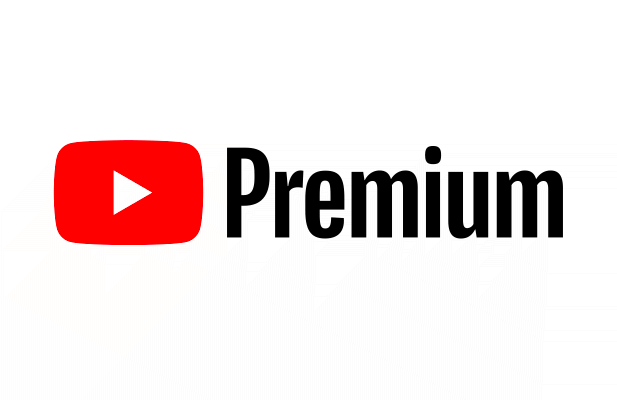
Ein YouTube Premium-Abonnement auf PC oder Mac pausieren oder kündigen
Ein YouTube Premium-Abonnement ist auf den Kontoinhaber beschränkt – Standard-Premium-Benutzer können es nicht teilen, ohne den Familien-Abonnementplan zu abonnieren. Wenn du ein YouTube Premium-Abonnement pausieren oder kündigen möchtest, musst du dich mit dem Google-Konto anmelden können, das für das Abonnement bezahlt.
Beispielsweise müssen sich Abonnenten von YouTube Premium Family, die ihr Abonnement kündigen möchten, vom Hauptkontoinhaber mit ihren Kontodaten anmelden. Wenn Sie Ihr Abonnement kündigen oder pausieren möchten, können Sie dies auf einem PC oder Mac tun, indem Sie diesen Schritten folgen.
Zugriff auf Ihre YouTube-Mitgliedschaften
- Öffnen Sie zunächst die YouTube-Website in Ihrem Browser. Wenn Sie noch nicht angemeldet sind, wählen Sie oben rechts die Schaltfläche Anmelden aus. Du musst dich mit den Kontodaten anmelden, die mit deinem YouTube Premium-Abonnement verknüpft sind.
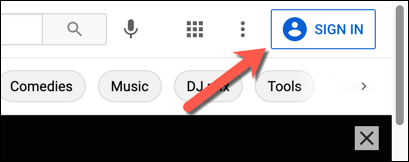
- Kehre nach der Anmeldung zur YouTube-Startseite zurück (falls du nicht direkt dorthin weitergeleitet wirst) und wähle oben rechts dein Profilsymbol aus. Wählen Sie im Dropdown-Menü die Option Käufe und Mitgliedschaften aus.
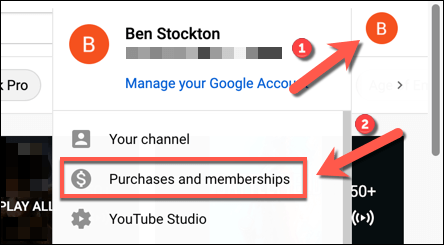
- Wenn Ihr Konto über eine aktive Premium-Mitgliedschaft verfügt, sollte Premium im Abschnitt Mitgliedschaften aufgeführt sein. Wählen Sie neben Mitgliedschaft verwalten aus, um Ihre Abonnementoptionen anzuzeigen.
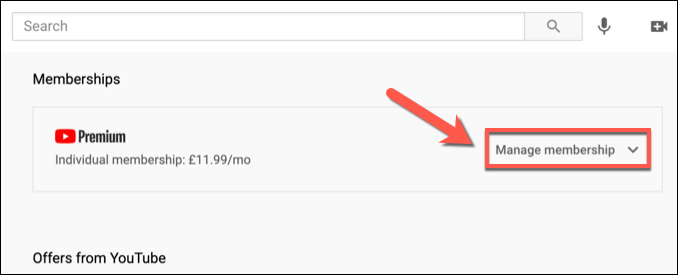
- Ihre aktuellen Abonnementbedingungen (einschließlich Ihres Rechnungsdatums) werden unten angezeigt. Wenn Sie ein YouTube Premium-Abonnement kündigen oder pausieren, bleibt das Abonnement selbst bis zum Ablauf des nächsten Rechnungsdatums aktiv. Um das Abonnement zu kündigen oder zu pausieren, wählen Sie die Schaltfläche Deaktivieren .
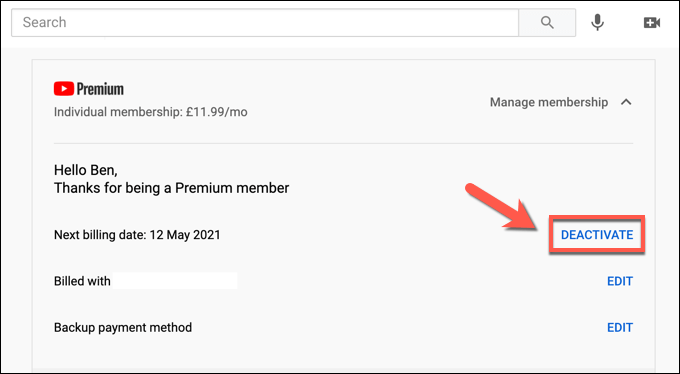
YouTube Premium pausieren oder kündigen
- Wenn Sie die Schaltfläche Deaktivieren auswählen, erhalten Sie Optionen zum Kündigen oder Pausieren Ihres YouTube Premium-Abonnements. Die Kündigung des Abonnements ist dauerhaft, entfernt den Zugriff auf alle Abonnementvorteile und löscht alle Videos oder Musik, die Sie heruntergeladen haben (einschließlich aller gespeicherten Wiedergabelisten). Um Ihr Abonnement zu kündigen, wählen Sie Weiter zum Kündigen aus . Wenn Sie Ihr Abonnement lieber vorübergehend für bis zu sechs Monate pausieren möchten, wählen Sie die Option „ Stattdessen pausieren“.
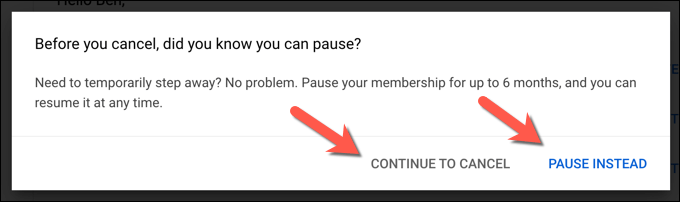
- Wenn Sie stattdessen Pausieren auswählen, haben Sie die Möglichkeit auszuwählen, wann Ihre Mitgliedschaft automatisch fortgesetzt wird. Du hast zwischen 1 und 6 Monaten zur Auswahl – bewege den Schieberegler im Menü Pausendauer auswählen, um auszuwählen, wie lange du die Mitgliedschaft pausieren möchtest, und wähle dann zur Bestätigung Mitgliedschaft pausieren aus.
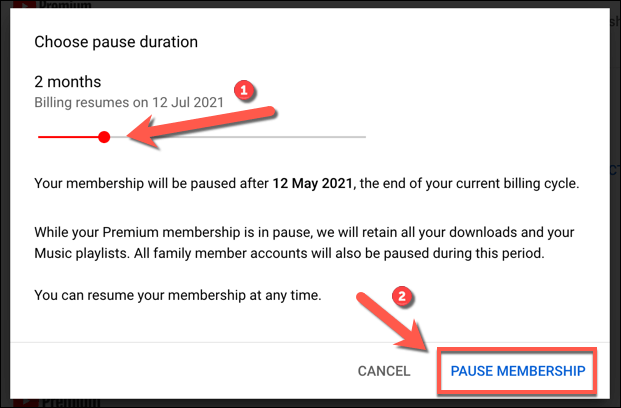
- Wenn Sie sich entscheiden, Ihr Abonnement zu kündigen, indem Sie Continue to Cancel auswählen, werden Sie von YouTube nach einem Grund gefragt. Wählen Sie eine der aufgelisteten Optionen und wählen Sie Weiter , um fortzufahren, oder wählen Sie Egal , um zum Menü Mitgliedschaften zurückzukehren.
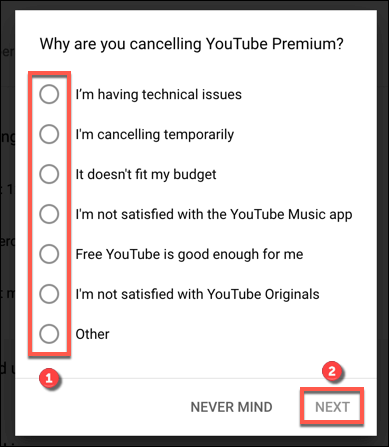
- Um die Stornierung zu bestätigen, wählen Sie Ja, Abbrechen .
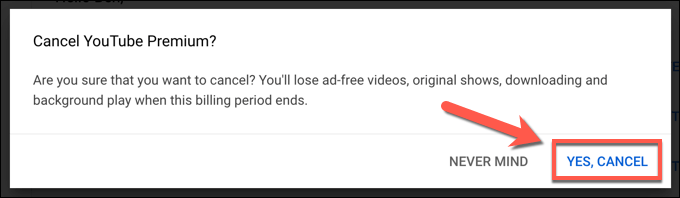
- Sobald Ihr Abonnement pausiert oder gekündigt wurde, läuft Ihr Abonnement (und alle enthaltenen Vorteile) bis zum nächsten Rechnungsdatum, das auf der Seite „ Mitgliedschaften “ angezeigt wird. Wenn Sie Ihre Mitgliedschaft jedoch vor Ablauf dieses Datums wiederherstellen möchten, wählen Sie die Schaltfläche „ Erneuern “ im Menü „ Mitgliedschaften “.
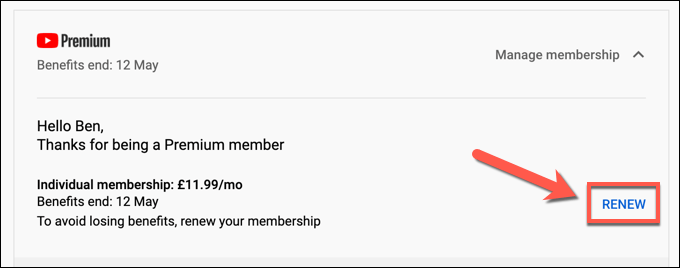
So pausieren oder kündigen Sie ein YouTube Premium-Abonnement auf Mobilgeräten
Du kannst ein YouTube Premium-Abonnement auch in der YouTube-App auf Android-, iPhone- oder iPad-Geräten pausieren oder kündigen. Es gelten die gleichen Regeln, wobei eine Kündigung dazu führt, dass Ihre gespeicherten Wiedergabelisten und Downloads nach Ablauf Ihres Abrechnungsdatums entfernt werden, während das Pausieren Ihres Abonnements den Zugriff darauf aussetzt, bis es wieder aufgenommen wird.
Wenn du dein Abonnement in der YouTube-App kündigen oder pausieren möchtest, musst du Folgendes tun.
Kündigen oder Pausieren von YouTube Premium auf Android
- Um dein YouTube Premium-Abonnement auf Android zu ändern, öffne die YouTube Android App. Sie müssen zu dem Konto wechseln, das das Abonnement enthält (falls es nicht bereits aktiv ist). Wählen Sie dazu oben rechts Ihr Profilsymbol und dann oben im Kontomenü Ihren Kontonamen aus.
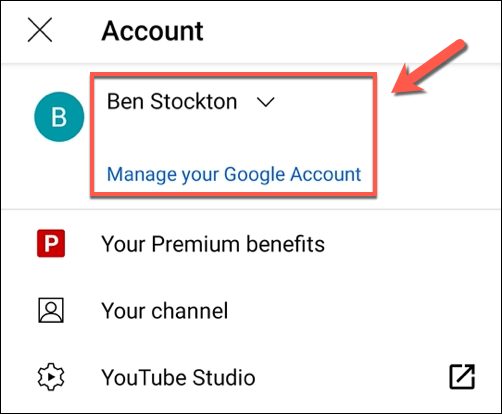
- Wenn das richtige Konto in YouTube sichtbar ist, wählen Sie das Profilsymbol > Käufe und Mitgliedschaften aus, um auf Ihre Abonnements zuzugreifen.
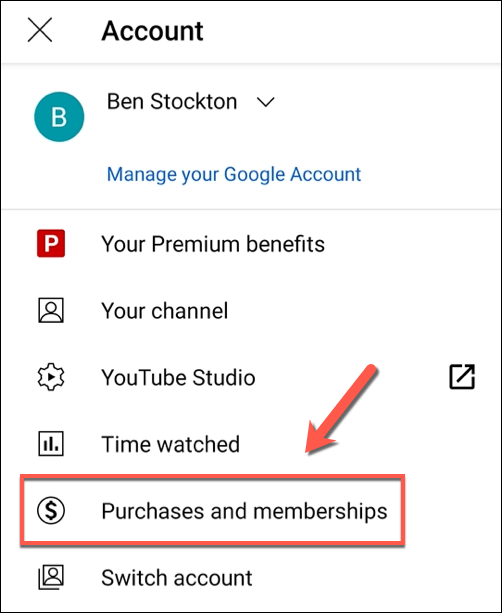
- Alle aktiven YouTube-Mitgliedschaften (einschließlich YouTube Premium) werden im nächsten Menü aufgelistet. Wählen Sie die Premium- Option, um auf Ihre Abonnementoptionen zuzugreifen.
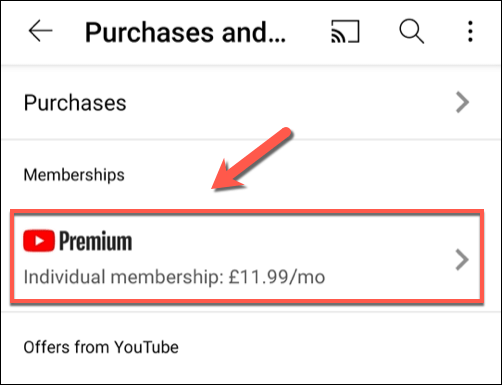
- Um Ihre Mitgliedschaft zu kündigen oder auszusetzen, wählen Sie Deaktivieren .
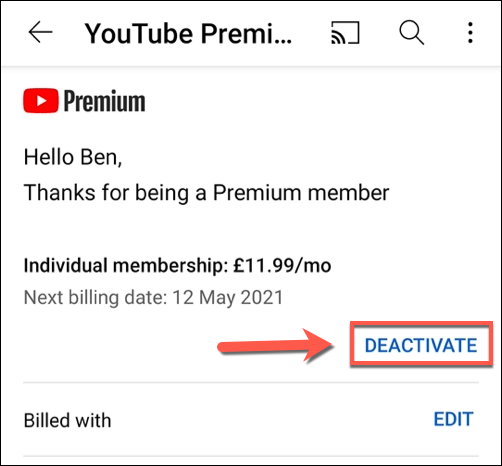
- Sie müssen wählen, ob Sie Ihr Abonnement kündigen oder pausieren möchten. Um zu pausieren, wählen Sie Statt dessen pausieren . Wählen Sie zum Stornieren Weiter zum Stornieren .
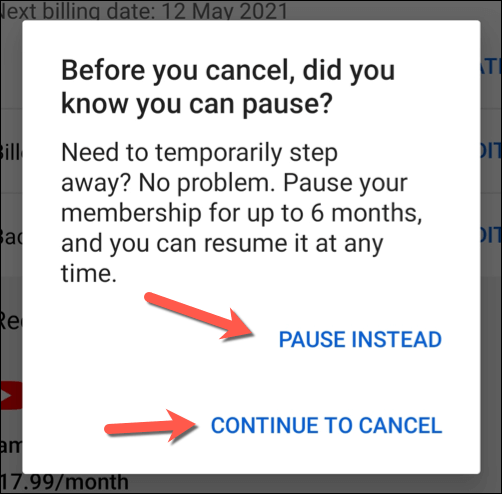
- Wenn Sie pausieren möchten, bewegen Sie den Schieberegler im Menü Pausendauer auswählen, um die Dauer der Unterbrechung festzulegen (zwischen 1 und 6 Monaten). Ihre Premium-Mitgliedschaft bleibt bis zum nächsten Rechnungsdatum aktiv und wird erst nach Ablauf der Sperrfrist wieder aktiviert. Wählen Sie Mitgliedschaft pausieren , wenn Sie bereit sind.
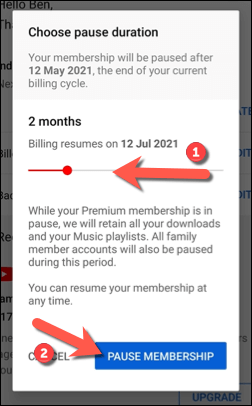
- Wenn du dein Abonnement kündigen möchtest, indem du Weiter zum Kündigen auswählst , listet YouTube im nächsten Menü eine Reihe von Vorteilen auf, auf die du keinen Zugriff mehr hast. Wählen Sie Weiter , um fortzufahren.
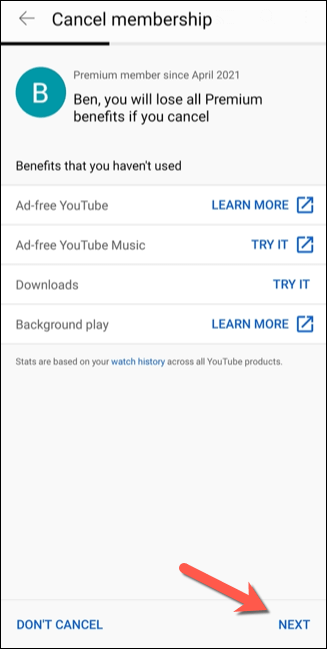
- Wählen Sie einen Grund für die Kündigung Ihrer Mitgliedschaft aus den Optionen im nächsten Menü aus. Wenn Sie keinen Grund angeben möchten, wählen Sie stattdessen Ich möchte nicht antworten aus .
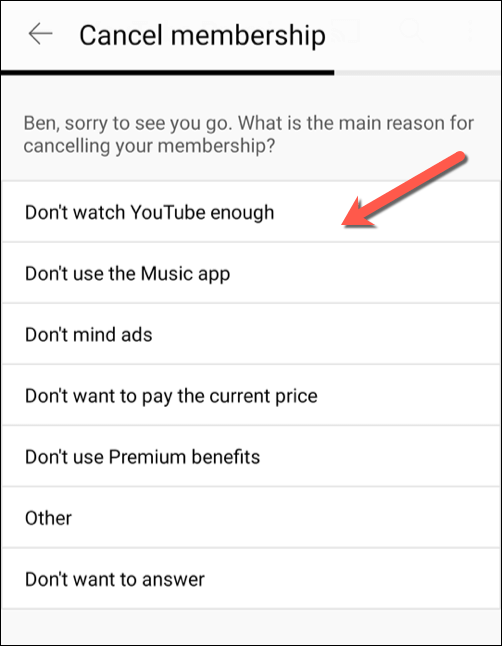
- Wählen Sie abschließend Premium kündigen , um Ihr Abonnement zu beenden. Ihr Abonnement bleibt bis zu Ihrem nächsten Rechnungsdatum aktiv.
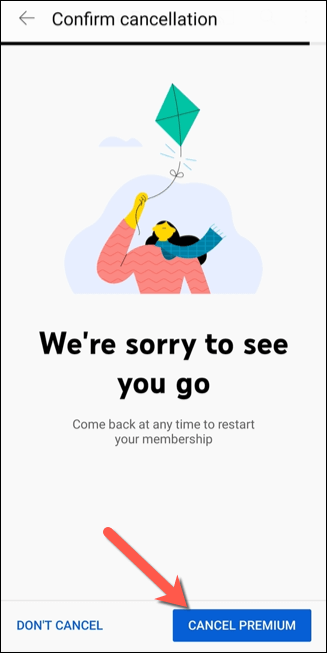
Kündigen oder Pausieren von YouTube Premium auf dem iPhone oder iPad
Die Schritte zum Pausieren oder Kündigen eines YouTube Premium-Abonnements auf einem iPhone oder iPad hängen davon ab, wie Sie es ursprünglich abonniert haben. Wenn Sie Ihr Abonnement beispielsweise in der YouTube-App auf Ihrem iPhone oder iPad aktiviert haben, können Sie Ihr Abonnement im Einstellungsmenü Ihres Apple-Geräts kündigen (aber nicht pausieren).

Wenn Sie Ihr Abonnement jedoch an anderer Stelle aktiviert haben, müssen Sie den Webbrowser Ihres Geräts verwenden, um das Abonnement mit den oben genannten Schritten zu kündigen oder zu pausieren. Sie können dies von einem PC, Mac oder vom Browser Ihres Mobilgeräts aus tun.
- Wenn Sie ein in der YouTube-App auf einem iPhone oder iPad abgeschlossenes YouTube Premium-Abonnement kündigen möchten, öffnen Sie die Einstellungen -App Ihres Geräts und wählen Sie oben im Menü Ihren Namen aus, um auf das Apple-ID -Menü zuzugreifen.
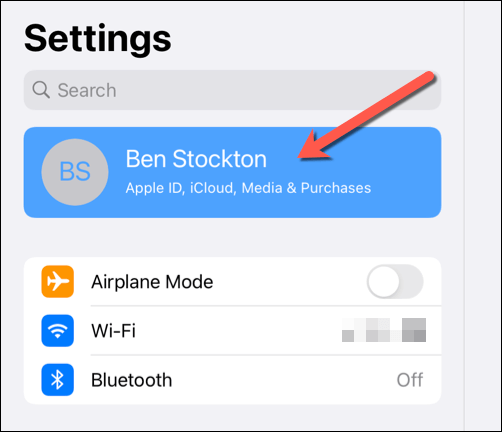
- Wählen Sie im Menü „ Apple-ID “ die Option „ Abonnements“.
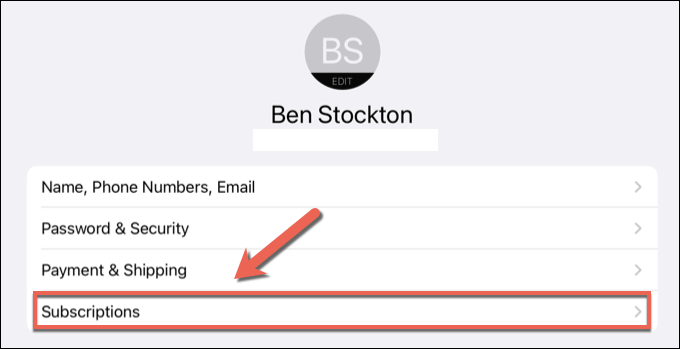
- Im Menü „ Abonnements “ wird hier ein von Apple aktiviertes YouTube Premium-Abonnement aufgelistet – wähle es aus, um deine Optionen anzuzeigen. Wenn es nicht aufgeführt ist, müssen Sie die obigen Schritte ausführen, um Ihr Abonnement über Ihren Browser zu kündigen.
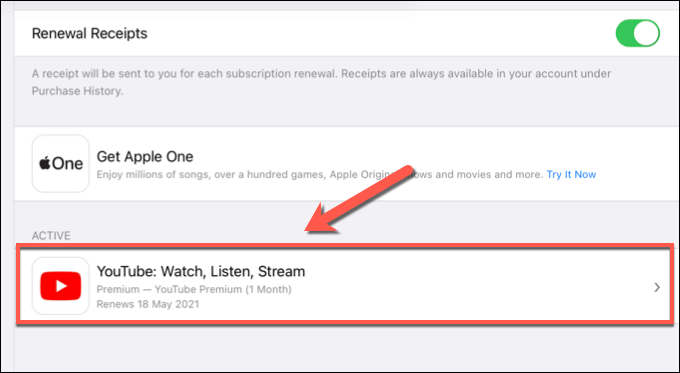
- Wählen Sie im Menü „Abonnement bearbeiten“ für Ihr von Apple aktiviertes YouTube Premium-Abonnement Kündigen aus, um das Abonnement zu kündigen.
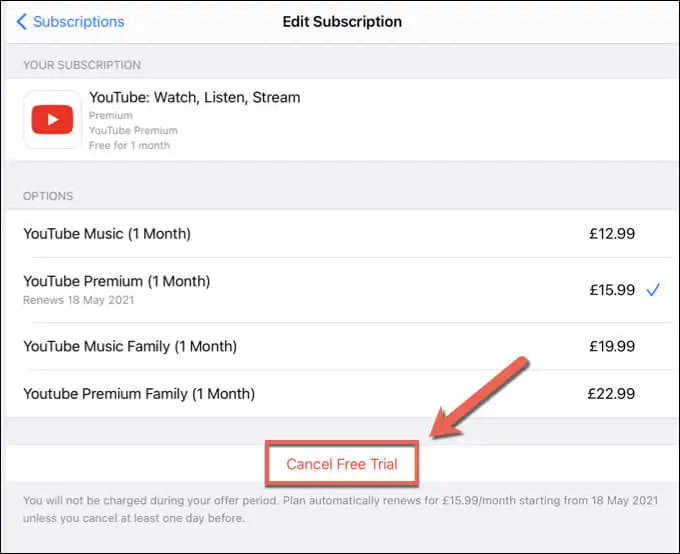
- Sie müssen bestätigen, dass Sie das Abonnement beenden möchten. Wählen Sie dazu Bestätigen aus und authentifizieren Sie sich dann mit Ihrem Passwort, Ihren Face ID- oder Touch ID-Anmeldeinformationen (falls erforderlich). Sobald die Kündigung bestätigt ist, bleibt das Abonnement bis zu Ihrem nächsten Rechnungsdatum aktiv.
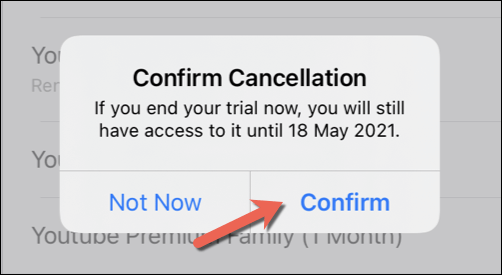
Alternativen zu YouTube Premium
Wenn Sie sich entscheiden, Ihr YouTube Premium-Abonnement zu pausieren oder zu kündigen, suchen Sie möglicherweise nach einer Alternative. Abhängig von den Inhalten, die Ihnen gefallen, gibt es Alternativen zu YouTube. Fernseh- und Filmliebhaber möchten beispielsweise Netflix oder Hulu ausprobieren, während Streamer die Funktionen von Twitch zu schätzen wissen.
Musikfans ziehen es unterdessen vor, ihr Geld für ein Spotify Premium-Abonnement auszugeben, dank der großen Auswahl an Songs und Künstlern, die zum Streamen verfügbar sind. Sie können stattdessen auch Apple Music oder eine Reihe anderer Spotify-Alternativen ausprobieren, um Ihre Lieblingssongs unterwegs abzuspielen, ohne sie zuerst kaufen zu müssen.
